Skelbimas
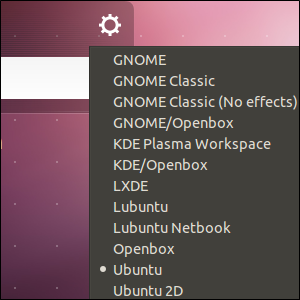 Anksčiau rašėme apie Ubuntu Unity darbalaukio aplinka „Ubuntu 11.04 Unity“ – didelis šuolis į priekį „Linux“.Tai čia. Naujausioje Ubuntu versijoje yra visiškai nauja vartotojo sąsaja: Unity. Jame taip pat yra gerokai patobulintas programinės įrangos centras, taip pat įprasti atnaujinimai tūkstančiams nemokamų programų, kurias siūlo Ubuntu. Canonical nusprendė... Skaityti daugiau , kurį mes reklamavome kaip „didelį šuolį į priekį“ Linux sistemoje, kai jis buvo pristatytas su Ubuntu 11.04. „Unity“ tikrai buvo didelis šuolis nauja kryptimi, tačiau paliko daug vartotojų.
Anksčiau rašėme apie Ubuntu Unity darbalaukio aplinka „Ubuntu 11.04 Unity“ – didelis šuolis į priekį „Linux“.Tai čia. Naujausioje Ubuntu versijoje yra visiškai nauja vartotojo sąsaja: Unity. Jame taip pat yra gerokai patobulintas programinės įrangos centras, taip pat įprasti atnaujinimai tūkstančiams nemokamų programų, kurias siūlo Ubuntu. Canonical nusprendė... Skaityti daugiau , kurį mes reklamavome kaip „didelį šuolį į priekį“ Linux sistemoje, kai jis buvo pristatytas su Ubuntu 11.04. „Unity“ tikrai buvo didelis šuolis nauja kryptimi, tačiau paliko daug vartotojų.
Laimei, „Linux“ priklauso nuo pasirinkimo ir Ubuntuprograminės įrangos saugyklose yra įvairių puikių Unity alternatyvų. Kiekviena jūsų įdiegta darbalaukio aplinka pasirodo kaip parinktis, kai Ubuntu prisijungimo ekrane spustelėsite krumpliaračio piktogramą. Galite įdiegti tiek, kiek norite, ir rasti tai, kas jums tinka.
GNOME Shell (GNOME 3)
GNOME Shell Lengvai įdiekite „Gnome Shell“ Ubuntu 11.10 ir naujesnėje versijoje [Linux] Ar jums patinka „Ubuntu“, bet labiau patinka „Gnome Shell“, o ne „Unity“? Jūs nesate vienas, bet jums taip pat sekasi. „Ubuntu 11.10“ leidžia lengvai įdiegti „Gnome Shell“. Nepatinka, kur „Gnome“ juda, „Ubuntu“... Skaityti daugiau neabejotinai yra akivaizdžiausia Unity alternatyva, atsižvelgiant į tai, kad Ubuntu istoriškai pristatė gana standartinę GNOME darbalaukio aplinką. Ubuntu vis dar apima daugumą GNOME 3; „Unity“ tiesiog pakeičia „GNOME Shell“ paleidimo priemonę „Ubuntu“ sąsaja.
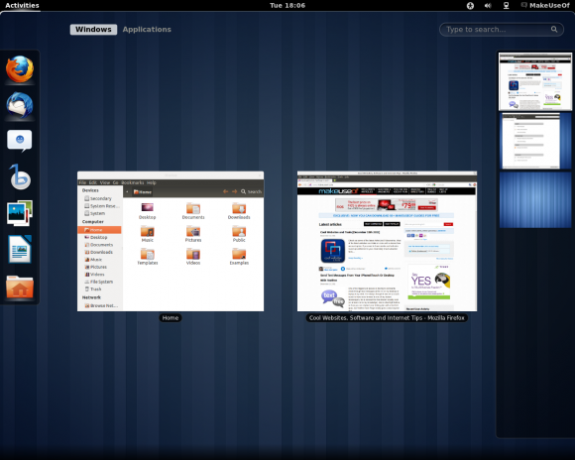
GNOME 3 atrodo gana slidus, tačiau nepatenkinti Unity vartotojai gali būti nusivylę tuo, kuo tapo GNOME. Toli nuo tradicinės GNOME 2 sąsajos, GNOME 3 turi savo viso ekrano programų paleidimo priemonę ir atrodo gana panašiai kaip Unity. Kai kurie vartotojai pirmenybę teiks GNOME Shell, o ne Unity, bet jei trokštate tradicinės sąsajos, ieškokite kitur.
Spustelėkite čia, kad įdiegtumėte GNOME Shell jei naudojate Ubuntu. Taip pat galite jo ieškoti Ubuntu programinės įrangos centras 5 puikūs patarimai Ubuntu programinės įrangos centrui [Linux] Skaityti daugiau arba naudokite šią komandą:
sudo apt-get install gnome-shell
KDE
KDE projektas atstūmė didžiąją dalį savo vartotojų bazės, kai buvo išleistas KDE 4, tačiau jis turėjo daug laiko patobulinti ir išsiaiškinti trūkumus. Šiuo metu val 4.7 versija Mėgaukitės švariu, patobulintu darbalaukiu su KDE 4.7 [Linux]Viena populiariausių „Linux“ darbalaukio aplinkų – KDE – liepos pabaigoje išleido naujausią seriją (4.7 versiją). Ši versija pagerina ankstesniuose leidimuose atliktą darbą, pridedant naujų funkcijų ir gerinant našumą... Skaityti daugiau , KDE tradiciškai buvo antra pagal populiarumą „Linux“ darbalaukio aplinka ir pagrindinė GNOME alternatyva.

KDE turi savo alternatyvų jums pažįstamoms GNOME programoms, tačiau galite ir toliau naudoti GNOME programas KDE. Jie gali atrodyti šiek tiek netinkami, nes KDE naudoja QT įrankių rinkinį, o ne GNOME GTK įrankių rinkinį.
Spustelėkite čia norėdami gauti KDE jei jau naudojate Ubuntu. Taip pat galite ieškoti Kubuntu-Desktop Ubuntu programinės įrangos centre arba vykdyti šią komandą:
sudo apt-get install kubuntu-desktop
The Kubuntu projektas suteikia Ubuntu diegimo diską, kuris pateikiamas su KDE, o ne Unity.
XFCE
XFCE XFCE: jūsų lengvas, greitas, visavertis „Linux“ darbalaukisKalbant apie Linux, tinkinimas yra karalius. Negana to, tinkinimo parinktys yra tokios puikios, kad gali apsisukti galva. Anksčiau minėjau skirtumus tarp pagrindinių darbalaukio aplinkų... Skaityti daugiau nesistengia išradinėti darbalaukio iš naujo, kaip tai daro GNOME 3 ir Unity, tačiau sukuria aplinką, kurioje seniai GNOME 2 ir Ubuntu vartotojai jausis kaip namie. XFCE kažkada buvo mažiau išteklių reikalaujantis ir minimalus GNOME pusbrolis, tačiau dėl GNOME pakeitimo XFCE tapo išskirtine aplinka. XFCE naudoja tą patį GTK įrankių rinkinį, kurį naudoja GNOME, todėl GNOME programos tiks XFCE darbalaukyje.
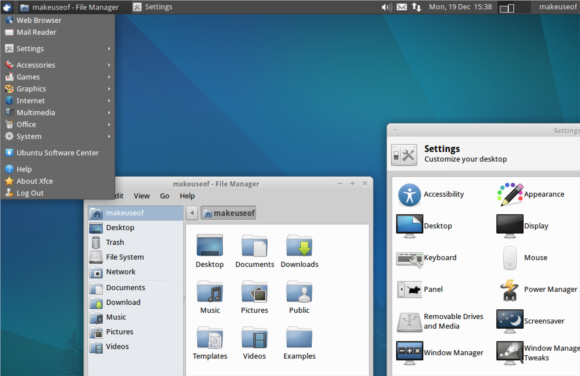
Ar žinojote, kad Linusas Torvaldsas, Linux kūrėjas „Linux“ istorija [INFOGRAPHIC]Jei yra vienas dalykas, kuris tikrai turi be galo pykdyti Billą Gatesą, tai turi būti ilgalaikis „Linux“ ir kitos nemokamos programinės įrangos populiarumas, nes jis menkina jo „jei norite geros programinės įrangos,... Skaityti daugiau , dabar naudoja XFCE? GNOME 3 pastūmėjo jį į XFCE, kaip ir KDE 4 į GNOME 2. Sekite Lino pėdomis paspaudę čia, įdiegdami Xubuntu-Desktop paketą iš Ubuntu programinės įrangos centro arba vykdydami šią komandą:
sudo apt-get install xubuntu-desktop
Naudoti Xubuntu diegimo diską, kad įdiegtumėte Ubuntu su XFCE darbalaukiu, o ne Unity.
LXDE
LXDE yra lengva darbalaukio aplinka, skirta įrenginiams su mažiau galinga aparatūra. LXDE dėmesys minimaliam išteklių sunaudojimui yra puikus pasirinkimas, jei ieškote darbalaukio aplinkos, kuri nesistengia padaryti per daug ir tiesiog išeina iš jūsų kelio. Jis yra lengvesnis nei Xubuntu XFCE darbalaukis, kuris anksčiau buvo laikomas lengva Ubuntu versija.
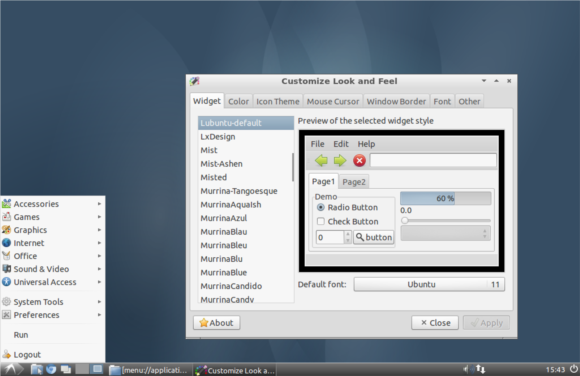
Patikrinkite mūsų įrašas apie Lubuntu Lubuntu: lengva Ubuntu versija [Linux]Mėgstate Ubuntu, bet skeptiškai vertinate 11.04 naują Unity sąsają? Išbandykite Lubuntu 11.04 – itin lengvą alternatyvą pagrindinei Ubuntu šakai. Meniu valdoma sąsaja jums bus pažįstama, o ištekliai bus nepaprastai maži... Skaityti daugiau Norėdami gauti išsamesnę LXDE darbalaukio aplinkos apžvalgą arba paspauskite čia Norėdami pradėti diegti LXDE, jei jį parduodate. Taip pat galite paimti Lubuntu-Desktop paketą iš Ubuntu programinės įrangos centro arba naudoti šią komandą:
sudo apt-get install lubuntu-desktop
Atsisiųskite an Lubuntu disko vaizdas jei norite įdiegti Ubuntu su LXDE nuo nulio.
Xmonad
„Linux“ vartotojui, kuris tikrai pavargo nuo rankos laikomo, „Xmonad“ yra ne tik darbalaukio aplinka, o įrankių rinkinys, skirtas sukurti savo. Xmonad yra plytelių langų tvarkyklė, todėl ji sutvarko langus už jus ir neverčia jų vilkti. Tai yra viskas, ką Xmonad daro už jus – Xmonad net nepateikia programų paleidimo priemonės ar skydelio pagal numatytuosius nustatymus, tačiau galite juos pridėti patys.
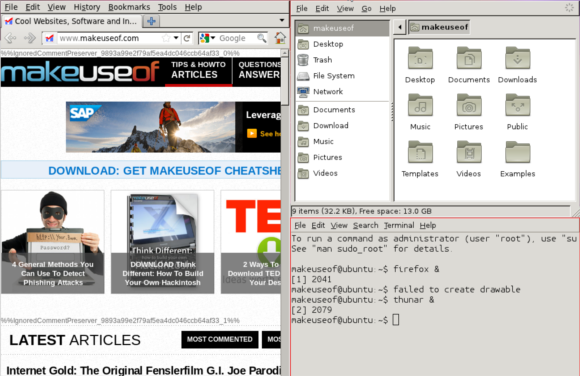
Prisijunkite prie Xmonad ir viskas, ką pamatysite, yra įprastas prisijungimo ekrano fonas. Iš ten galite paspausti Alt-Shift-Enter, kad atidarytumėte terminalą, kuriame galėsite paleisti papildomas programas. Patikrinkite Oficiali Xmonad kelionė su gidu Norėdami susipažinti su Xmonad naudojimu.
Paspauskite čia Norėdami įdiegti Xmonad, paimkite jį iš Ubuntu programinės įrangos centro arba paleiskite šią komandą:
sudo apt-get install xmonad
Daugiau pasirinkimų
„Ubuntu“ taip pat teikia „GNOME Session Fallback“, kuris, įdiegus, prisijungimo ekrane pasirodo kaip GNOME Classic. Neleiskite pavadinimui jūsų apgauti – GNOME Session Fallback yra tik GNOME 3 įsilaužimas. Jis sukurtas veikti panašiai kaip GNOME 2 ir turi tą pačią pagrindinę meniu struktūrą, tačiau GNOME 2 gerbėjai pastebės, kad trūksta daug funkcijų. Įdiekite jį iki paspaudę čia arba paleiskite šią komandą, jei jus domina:
sudo apt-get install gnome-session-fallback
Jei tik manote, kad „Unity“ reikia daugiau konfigūravimo parinkčių, tada Pasitikėjimas Lengvai sukonfigūruokite Ubuntu Unity sąsają su Confity [Linux]Tinkinkite naują Ubuntu Unity darbalaukį naudodami lengvai naudojamą sąsają. „Confity“ leidžia iš naujo įjungti Ubuntu sistemos dėklą, pakeisti Ubuntu doko dydį arba paslėpti jį ir pašalinti Fisher-Price spalvų schemą. Unity yra visiškai naujas, ir... Skaityti daugiau arba CompizConfig nustatymų tvarkyklė Kaip pakeisti Ubuntu Unity nustatymus naudojant CompizConfig nustatymų tvarkyklęNaujausia „Ubuntu“ versija, 11.04 versija, turi visiškai naują darbalaukio sąsają, pavadintą „Unity“. Jo išleidimas sulaukė prieštaringų atsiliepimų, nors nuoširdžiai tai priklauso nuo skonio. Niekada nėra programinės įrangos... Skaityti daugiau gali tai padaryti už tave.
Taigi, ar turite kitų „Unity“ alternatyvų, kurias galėtumėte rekomenduoti? O gal jums patinka „Vienybė“ ir manote, kad visi turėtų suteikti jai dar vieną šansą? Praneškite mums komentaruose.
Chrisas Hoffmanas yra technologijų tinklaraštininkas ir priklausomas nuo visų technologijų, gyvenantis Eugene mieste, Oregone.